Ondersteuning Apple com iPhone-toegangscode 2023 verwijderen

Met uw iPhone heeft u toegang tot al uw belangrijke documenten, foto’s en berichten. Maar wat als u te maken krijgt met een probleem zoals de foutmelding ‘Support Apple Com iPhone Passcode’? Wanneer u dit bericht op uw apparaat ziet, kan dit zowel frustrerend als alarmerend zijn. Wees echter niet bang! In deze handleiding leert u enkele methoden om het probleem ‘Support Apple com iPhone Passcode’ op te lossen en weer toegang te krijgen tot uw iPhone zonder uw gegevens te verliezen.
Wat betekent support.apple.com/iphone/passcode-fout?
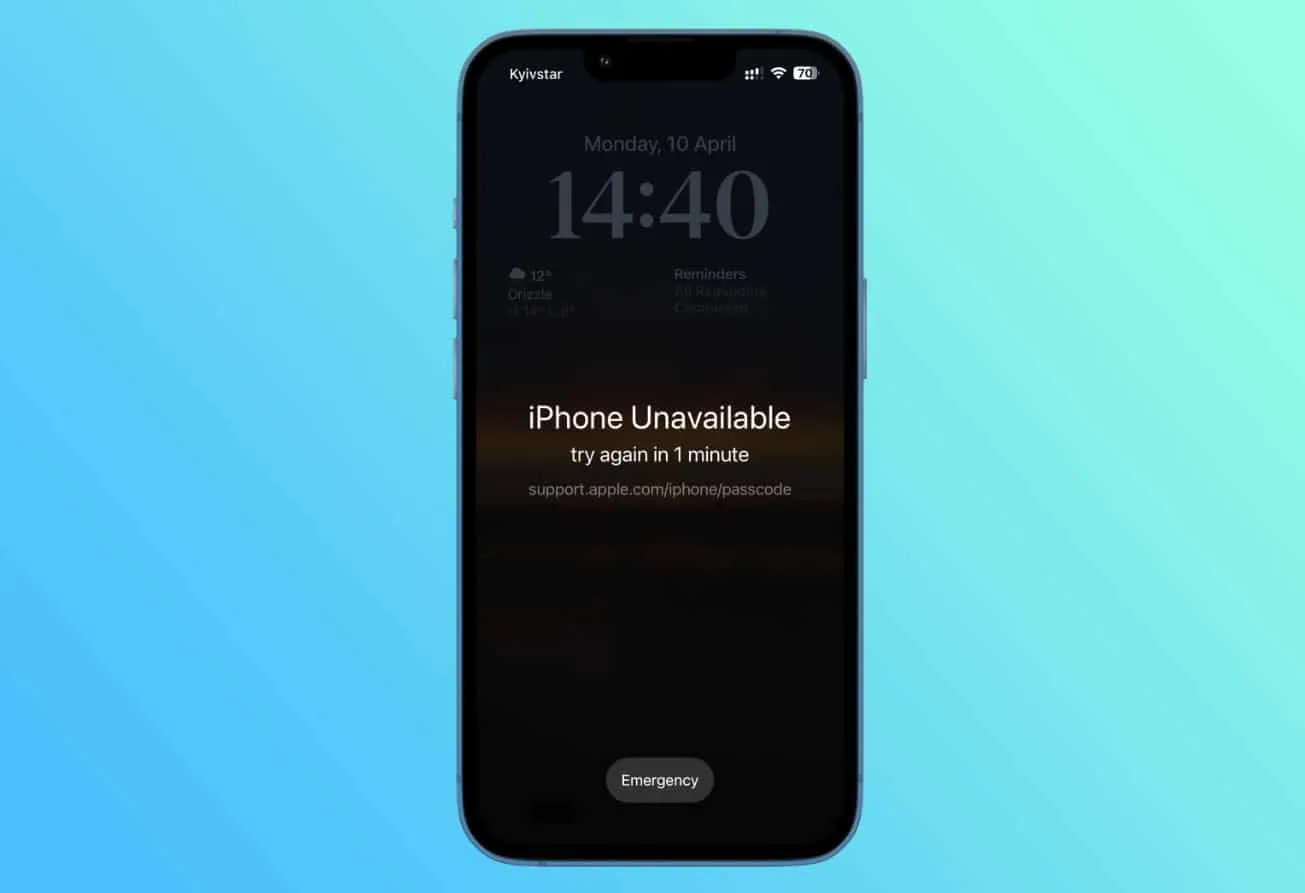
Kan Apple u helpen uw wachtwoord te herstellen?
In iOS 16.3 of hoger ziet u na een paar onjuiste pogingen de melding ‘iPhone niet beschikbaar, probeer het over x minuten opnieuw’. Het is ook mogelijk om uw iPhone te wissen als uw iPhone iOS 15.2 gebruikt. Door op de knop ‘iPhone wissen’ te klikken, verschijnt het bericht ‘support.apple.com/iphone/passcode’.
Het kan de moeite waard zijn om contact op te nemen met Apple-ondersteuning als u uzelf buitensluit van uw iPhone en het bericht ‘iPhone niet beschikbaar’ ziet. Apple heeft echter geen manier om uw toegangscode rechtstreeks te herstellen. Uw toegangscode en uw andere persoonlijke gegevens zijn voor hen niet toegankelijk. Gebruikersbeveiliging is een van hun topprioriteiten.
Wanneer zal ‘support.apple.com/iphone/passcode’ plaatsvinden?
Om uw privacy te beschermen en indringers buiten te houden, heeft Apple een beveiligingsfunctie. Wanneer meerdere keren de verkeerde toegangscode wordt gebruikt, wordt het apparaat vergrendeld. Als u vijf verkeerde pogingen doet, wordt uw apparaat gedurende één minuut geblokkeerd.
Uw toegangscode zal moeilijker te onthouden zijn als u deze verkeerd blijft invoeren. Nadat u 10 onjuiste pogingen had gedaan, werd uw apparaat permanent vergrendeld. Er zijn verschillende opties onderaan het scherm wanneer uw apparaat in de beveiligingsvergrendelingsmodus staat.
U kunt dit alleen doen als u iOS 15.2 of hoger gebruikt. Met de eerste optie kunt u bellen voor een noodgeval, en met de tweede optie wordt uw apparaat gewist. Wanneer u Wis iPhone selecteert, ziet u support.apple.com/iphone/passcode verschijnen.
Is het mogelijk om het Support.apple.com/iphone/passcode-scherm te ontgrendelen zonder een computer?
Volgens de iOS-versie van je iPhone is het ontgrendelen zonder computer mogelijk via de methoden die we hieronder hebben vermeld. Hier zijn de effectieve manieren om support.apple.com/iphone/passcode te verwijderen zonder een computer.
1. Gebruik de optie iPhone wissen
Apparaten met iOS 15.2 en hoger komen in aanmerking voor deze methode. Het is belangrijk om te onthouden dat als u deze methode gebruikt, alle gegevens van uw apparaat worden verwijderd. Zorg er dus voor dat u vooraf een back-up van uw gegevens maakt. Hier zijn de stappen die u moet nemen:
- Wanneer het scherm ‘ iPhone niet beschikbaar ‘ verschijnt, voert u uw toegangscode vijf keer in totdat u het scherm ‘ iPhone niet beschikbaar ‘ ziet.
- Daarna ziet u de optie ” iPhone wissen ” in de benedenhoek van het scherm zodra u uw toegangscode opnieuw invoert.
- Tik op ” iPhone wissen ” en bevestig de actie.
- Op het apparaat moet u uw Apple ID-wachtwoord invoeren om uit te loggen.
- Om uw gegevens en instellingen permanent te wissen, tikt u nogmaals op ” iPhone wissen “.
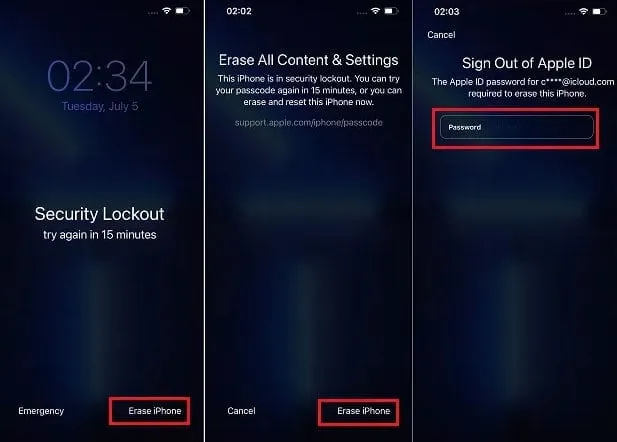
- Als u een back-up heeft, herstel dan uw gegevens en instellingen en maak een nieuwe toegangscode aan nadat uw apparaat opnieuw is opgestart.
Als u deze methode gebruikt, kunt u het support.apple.com/iphone/passcode-scherm ontgrendelen zonder dat u een computer hoeft te gebruiken. Om gegevensverlies tijdens het proces te voorkomen, maakt u een back-up van uw gegevens en instellingen.
2. Herstel iPhone met iCloud
Soms verschijnt de optie “iPhone wissen” niet op uw iPhone als er support.apple.com/iphone/passcode staat. Maak je geen zorgen als jij dat bent! Volg deze stappen om uw apparaat op te halen als u “Zoek mijn iPhone” hebt ingeschakeld:
- Ga naar icloud.com op elke computer of smartphone met internettoegang.
- Gebruik uw inloggegevens om in te loggen op uw iCloud-account. Vergeet niet om onmiddellijk uit te loggen nadat u klaar bent met het gebruik van het apparaat van iemand anders.
- Om toegang te krijgen tot de functie, klikt u op ‘ iPhone zoeken ‘.
- Zodra ‘ Vind mijn iPhone ‘ is ingesteld, ziet u een kaart met de locatie van uw iPhone.
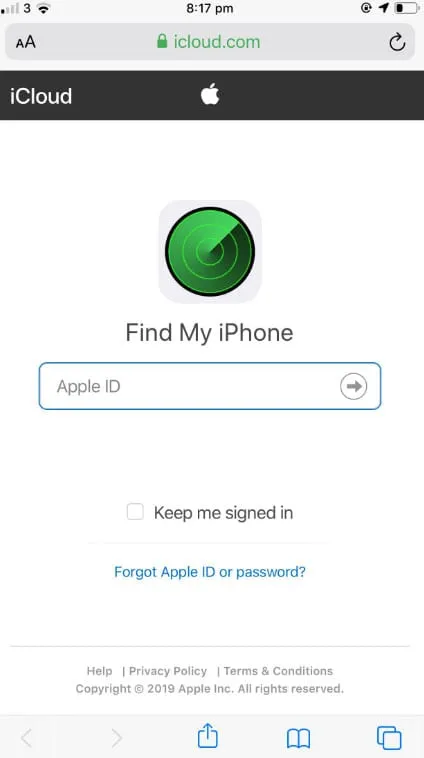
- Kies ‘ Alle apparaten ‘ en selecteer vervolgens de uitgeschakelde iPhone die u wilt herstellen.
- De volgende stap in het herstelproces is klikken op ‘ iPhone wissen ‘. Hiermee worden alle gegevens op uw apparaat gewist, evenals de vorige toegangscode.
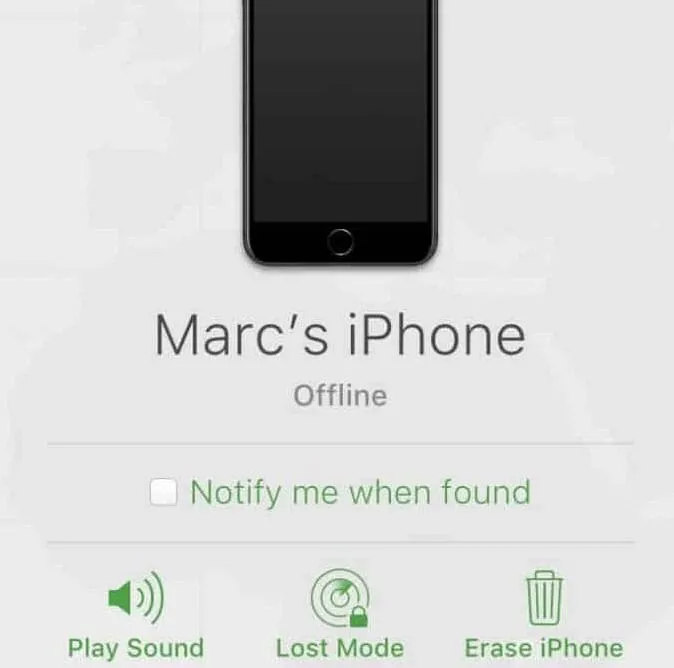
Om uw gegevens terug te halen, kunt u uw iPhone herstellen vanaf een iTunes- of iCloud-back-up nadat u deze stappen heeft gevolgd. Volg deze stappen en gebruik iCloud om de toegang tot uw gegevens te herstellen nadat u uw iPhone hebt uitgeschakeld. Het is belangrijk ervoor te zorgen dat uw apparaat een internetverbinding heeft en “Find My iPhone” heeft ingeschakeld voordat u deze methode gebruikt.
3. iTunes gebruiken om de toegangscode te verwijderen
Als u de support.apple.com/iphone/passcode ervaart, kan iTunes een redder in nood zijn. Met iTunes kunt u de toegangscode als volgt verwijderen:
- Zorg ervoor dat je je iPhone al met de computer hebt gesynchroniseerd.
- Het zou uw apparaat moeten detecteren wanneer u iTunes opent (of Finder op macOS Catalina en hoger).
- Gebruik in dit geval een andere computer waarmee u hebt gesynchroniseerd of ga naar de volgende methode als u om een toegangscode wordt gevraagd.
- Laat iTunes synchroniseren en een back-up maken van uw iPhone.
- Klik op ” iPhone herstellen ” zodra de back-up is voltooid.
- Klik daarna op ” Herstellen ” en volg de instructies op het scherm.
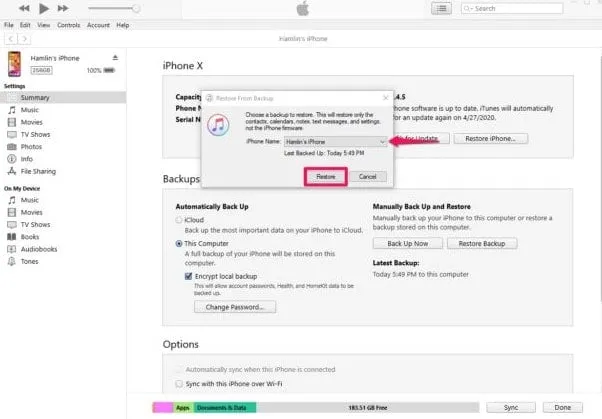
- Als u wordt gevraagd uw iPhone te herstellen vanaf een iTunes-reservekopie, kiest u die optie wanneer u uw iPhone instelt.
- Selecteer uit de lijst met back-ups de meest relevante back-up en uw iPhone wordt in die staat hersteld.
4. Het gebruik van software van derden
Er zijn veel tools van derden die u kunnen helpen het probleem met het support.apple.com/iphone/passcode-scherm op te lossen. Sommige tools van derden van iToolab, Tenorshare, enz.
Hoe kan ik mijn iPhone bijwerken of herstellen als ik de herstelmodus niet kan gebruiken?
Wanneer u de herstelmodus gebruikt, kunt u uw iPhone niet bijwerken of herstellen, of kunt u de herstelmodus niet gebruiken als de knoppen kapot zijn of vastlopen. Neem contact op met Apple Support voor verdere hulp. Zij begeleiden u bij het instellen van de service voor uw iPhone.
Wat moet ik doen als ik de toegangscode van mijn iPhone kwijtraak?
U moet uw iPhone wissen als u de toegangscode vergeet. Hierdoor worden alle gegevens en instellingen verwijderd, inclusief de toegangscode. In ieder geval kunt u uw gegevens en instellingen herstellen als u een back-up van uw iPhone maakt voordat u deze uitschakelt.
Opsommen
Zo kunt u eenvoudig support.apple.com/iphone/passcode verwijderen. Wij hopen dat deze gids u heeft geholpen. Voor meer informatie over het verwijderen van de toegangscode van uw iPhone kunt u hieronder reageren en ons dit laten weten.
- Apple activeren op activatie.apple.com Voer de code in
- Fix Apple CarPlay werkt niet in iOS 16.6 iPhone
- Hoe te repareren “Apple Pay-services zijn momenteel niet beschikbaar”
- Hoe Apple ID-wachtwoord opnieuw in te stellen in iOS | als ik het vergeten ben.appel
- Hoe Apple Watch in 2023 hard te resetten
Geef een reactie